|
|
|
到该页面上的操作步骤的快速链接:
• |
• |
• |
• |
裁剪、拆分和擦除对象
可以裁剪、拆分和擦除对象的一部分。
裁剪对象
通过裁剪可以移除对象和导入的图形中不需要的区域而无需取消对象分组、断开链接的群组部分或将对象转换为曲线。 可以裁剪矢量对象和位图。

裁剪对象
裁剪对象时,可以定义希望保留的矩形区域(裁剪区域)。 裁剪区域外部的对象部分将被移除。 可以指定裁剪区域的确切位置和大小,还可以旋转裁剪区域和调整裁剪区域的大小。 也可以移除裁剪区域。
可以只裁剪选定的对象而不影响绘图中的其它对象,或者可以裁剪绘图页上的所有对象。 无论何种情况,受影响的文本和形状对象将自动转换为曲线。
拆分对象
可以将位图或矢量对象一拆为二,并且通过重绘其路径进行重塑。 可以沿直线或锯齿线拆分闭合对象。 CorelDRAW 允许选择将一个对象拆分为两个对象,或者将它保持为一个由两个或多个子路径组成的对象。 可以指定是否要自动闭合路径,或者是否一直将它们打开。
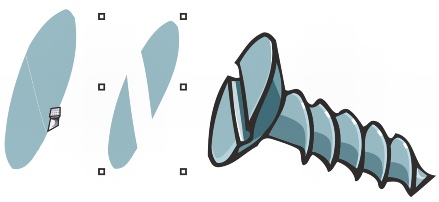
“刻刀”工具通过将椭圆剪切为两半来创建两个单独的对象(左)。 这两个对象被分开,并用于形成螺纹顶部(右)。
擦除对象的一部分
CorelDRAW 允许擦除不需要的位图部分和矢量对象。 自动擦除将自动闭合所有受影响的路径,并将对象转换为曲线。 如果擦除连线,CorelDRAW 会创建子路径,而不是单个对象。
还可以删除虚拟线段,也就是两个交叉点之间的部分对象。 例如,可以删除线条自身的结,或线段中两个或更多对象重叠的结。
裁剪对象 |
|
还可以
|
|
|---|---|
|
指定裁剪区域的确切位置
|
在属性栏上的“位置”框中键入值,然后按 Enter 键。
|
|
指定裁剪区域的确切大小
|
在属性栏上的“大小”框中键入值,然后按 Enter 键。
|
|
旋转裁剪区域
|
在“旋转角度”框中键入值。
|
|
移除裁剪区域
|
单击“清除裁剪选取框”按钮。
|
![]()
• |
不能裁剪位于锁定图层、隐藏图层、网格图层或辅助图层上的对象。 同样,不能裁剪 OLE 和因特网对象、翻转或图框精确剪裁对象的内容。 |
![]()
• |
可以随意与任何对象交互地移动、旋转裁剪区域和调整裁剪区域的大小。 要移动裁剪区域,请将它拖动到新位置。 要调整裁剪区域的大小,请拖动它的任何手柄 |
拆分对象 |
2. |
将“刻刀”工具定位在要开始剪切的对象轮廓上。 |
![]()
• |
默认情况下,对象会被拆分为两个对象,路径也会自动闭合。 |
擦除部分对象 |
1. |
选择一个对象。 |
|
还可以
|
|
|---|---|
|
改变橡皮擦笔尖的大小
|
在属性栏上的“橡皮擦厚度”框中键入一个值,然后按 Enter 键。
|
|
改变橡皮擦笔尖的形状
|
单击属性栏上的“圆形/方形”按钮。
|
|
保持擦除区的所有节点
|
禁用属性栏上的“擦除时自动减少”按钮。
|
![]()
• |
擦除部分对象时,任何受影响的路径都会自动闭合。 |
![]()
删除虚拟线段 |
![]()
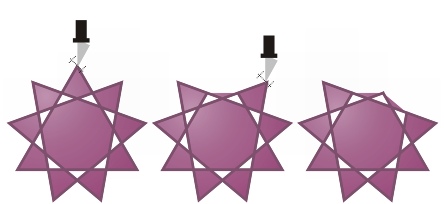
删除虚拟线段
|
|
|
|
Copyright 2007 Corel Corporation. 保留所有权利。
